在任務管理模組中,您可以對儲存於OSS中的媒體檔案快速提交單項處理任務,單項任務包含轉碼、截圖、視頻審核、視頻DNA。本文介紹了如何建立提交單項任務,並查看任務提交後的執行狀態和詳細資料。
前提條件
設定輸入Bucket和輸出Bucket,詳細操作請參見添加媒體Bucket。
根據任務類型開啟對應管道。詳細操作請參見開啟管道。
可選:建立模板。如果預置模板不能滿足您的業務需求,您可以自訂轉碼模板。詳細操作,請參見轉碼模板。
使用限制
單個待處理檔案最大支援100 GB,超過會導致處理失敗。
建立轉碼任務
本節介紹如何通過控制台提交單個轉碼任務。通過建立轉碼任務,您可以將視頻檔案轉碼成適合在全平台播放的格式。如需快速瞭解單個轉碼任務整體流程,請參見快速提交轉碼任務。
在頂部功能表列左側選擇地區。

在左側導覽列,選擇任務管理。
在轉碼頁簽下,單擊建立任務。
設定參數。
參數 | 說明 |
待轉碼檔案地址 | 單擊選擇,在Bucket下拉式清單中,選擇Bucket名稱。路徑下方會顯示對應Bucket已經建立好的檔案夾,在檔案夾下選擇一個檔案作為輸入路徑。 說明
|
轉碼管道 | 在下拉式清單中選擇管道名稱。 說明
|
輸出檔案名 | 在文字框中填寫輸出檔案名。除M3U8檔案外,其他類型檔案需要加尾碼名。例如:example_video01.mp4。 |
輸出路徑 | 單擊選擇,在Bucket下拉式清單中,選擇Bucket名稱。路徑下方會顯示對應Bucket已經建立好的檔案夾,在檔案夾下選擇一個檔案作為輸出路徑。 說明
|
單擊下一步。
設定轉碼模板。
參數 | 說明 |
模板類型 | |
輸出格式 | 在下拉式清單中選擇輸出格式,預設為mp4。 |
模板 | 在列表中選擇模板,預設為MP4-4K。 |
(可選)浮水印模板 | 單擊開關按鈕。
|
(可選)剪輯輸出 | 單擊開關按鈕。通過設定剪輯開始時間和持續的剪輯時間長度來確定剪輯後保留的視頻內容。
|
(可選)旋轉角度 | 在文字框中輸入順時針旋轉角度值,取值範圍[0,360]。 |
單擊提交任務,完成建立提交轉碼任務。
任務提交後您可以在當前頁簽下方列表中查看任務的執行狀態以及配置資訊和輸入、輸出地址等。
說明如果提交轉碼任務後轉碼狀態顯示為轉碼失敗,但無法查看失敗詳情,請檢查您的網路狀況,確保網路暢通後重新提交任務。
建立智能封面任務
智能封面是通過視頻AI技術對視頻內容進行理解,結合畫面和海量使用者行為資料,選出最優的主要畫面格或關鍵片段作為視頻封面,提升視頻點擊轉化及使用者體驗。
建立智能封面任務功能,目前開通的地區為華北2(北京)、華東2(上海)、華東1(杭州)、亞太地區東南1(新加坡)。
在頂部功能表列左側選擇地區。
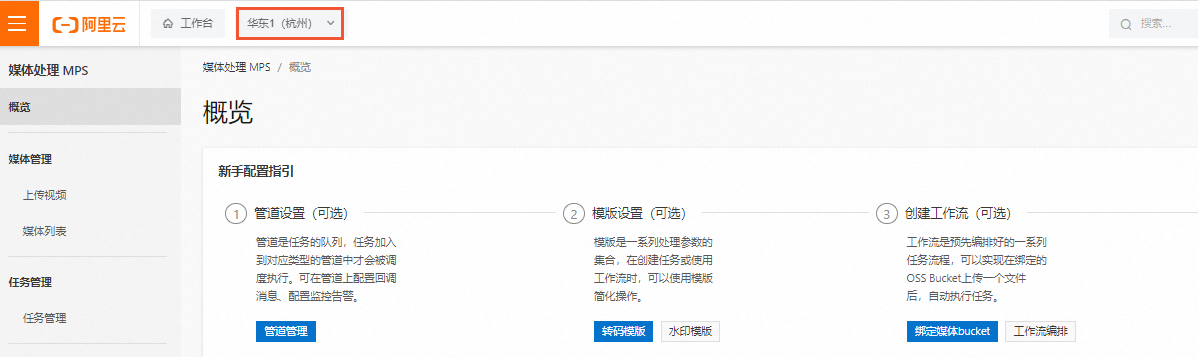
在左側導覽列,選擇任務管理。
選擇智能封面,單擊建立任務。
設定參數。
參數 | 說明 |
待處理檔案地址 | 單擊選擇,在Bucket下拉式清單中,選擇Bucket名稱。路徑下方會顯示對應Bucket已經建立好的檔案夾,在檔案夾下選擇一個檔案作為輸入路徑。 說明
|
智能封面管道 | 在下拉式清單中選擇管道名稱。 說明
|
輸出路徑 | 單擊選擇,在Bucket下拉式清單中,選擇Bucket名稱。路徑下方會顯示對應Bucket已經建立好的檔案夾,在檔案夾下選擇一個檔案作為輸出路徑。 說明
|
單擊提交任務,完成建立提交智能封面任務。
任務提交後您可以在當前頁簽下方列表中查看任務的執行狀態以及配置資訊和輸入、輸出地址等。
說明如果提交轉碼任務後轉碼狀態顯示為轉碼失敗,但無法查看失敗詳情,請檢查您的網路狀況,確保網路暢通後重新提交任務。
建立視頻審核任務
通過建立視頻審核任務,智能識別視頻色情、暴恐涉政、廣告、不良畫面等內容,大幅節省人工審核人力成本,降低違規風險。
建立視頻審核任務功能,目前開通的地區為華北2(北京)、華東2(上海)、新加坡。
在頂部功能表列左側選擇地區。

在左側導覽列,選擇任務管理。
選擇視頻審核,單擊建立任務。
設定輸入和輸出參數。
參數 | 說明 |
待處理檔案地址 | 單擊選擇,在Bucket下拉式清單中,選擇Bucket名稱。路徑下方會顯示對應Bucket已經建立好的檔案夾,在檔案夾下選擇一個檔案作為輸入路徑。 說明
|
視頻審核管道 | 在視頻審核管道下拉式清單中選擇管道名稱。 說明
|
審核類型 | 預設勾選色情、暴恐涉政。 |
儲存路徑 | 單擊選擇,在Bucket下拉式清單中,選擇Bucket名稱。路徑下方會顯示對應Bucket已經建立好的檔案夾,在檔案夾下選擇一個檔案作為輸出路徑。 說明
|
單擊提交任務,完成建立提交視頻審核任務。
任務提交後您可以在當前頁簽下方列表中查看任務的執行狀態以及配置資訊和輸入、輸出地址等。
說明如果提交轉碼任務後轉碼狀態顯示為轉碼失敗,但無法查看失敗詳情,請檢查您的網路狀況,確保網路暢通後重新提交任務。
建立視頻DNA任務
提取視頻中的映像、音頻等DNA特徵,產生視頻DNA,實現重複視頻尋找、視頻片段查源等功能,適用於視頻去重、侵權視頻過濾、原創識別、視頻溯源等情境。
視頻DNA功能目前開通的地區為華北2(北京)、華東1(杭州)、華東2(上海)、新加坡。
在頂部功能表列左側選擇地區。

在左側導覽列,選擇任務管理。
選擇視頻DNA,單擊建立任務。
設定參數。
參數 | 說明 |
待處理檔案地址 | 單擊選擇,在Bucket下拉式清單中,選擇Bucket名稱。路徑下方會顯示對應Bucket已經建立好的檔案夾,在檔案夾下選擇一個檔案作為輸入路徑。 說明
|
視頻DNA管道 | 在下拉式清單中選擇管道名稱。 說明
|
入庫規則 | 在入庫規則選項中選擇規則,預設為僅入庫不重複內容。 |
單擊提交任務,完成建立提交視頻DNA任務。
任務提交後您可以在當前頁簽下方列表中查看任務的執行狀態以及配置資訊和輸入、輸出地址等。
說明如果提交轉碼任務後轉碼狀態顯示為轉碼失敗,但無法查看失敗詳情,請檢查您的網路狀況,確保網路暢通後重新提交任務。
查詢截圖任務
查詢已經執行了工作流程的媒體檔案截圖狀態。在工作流程添加截圖節點,請參見建立工作流程。
在頂部功能表列左側選擇地區。

在左側導覽列,選擇任務管理。
單擊截圖,在查詢條件下拉框中選擇按時間查詢或按ID查詢。
根據所選條件,選擇起始時間、結束時間或填寫截圖任務ID後,單擊查詢。